اپنے Laptop Model کی پہچان ایک ضروری عمل ہے، خاص طور پر جب آپ کو کسی مخصوص ہارڈویئر یا سافٹ ویئر کی ضرورت ہو۔ یہ جاننا کہ آپ کا ماڈل کون سا ہے، آپ کو ان کیفیات سےبہتر طور پر آگاہ کرتا ہے جن کی آپ کی مشین میں ضرورت ہوتی ہے۔
علاوہ ازیں، صحیح Laptop Model جاننے سے آپ کو ٹیکنیکل سپورٹ حاصل کرنے میں مدد مل سکتی ہے۔ گاہے بگاہے، جب آپ کو اپنے کمپیوٹر کی مرمت یا اپ گریڈ کی ضرورت ہو، تو یہ جاننا کہ آپ کا ماڈل کیا ہے، آپ کی زندگی کو آسان بناتا ہے۔
معلوماتی ٹولز کا استعمال
آپ کے Laptop model کی جانچ کرنے کے مختلف طریقے ہیں، اور ان میں معلوماتی ٹولز کا استعمال ایک مؤثر اور آسان طریقہ ہے۔ ان ٹولز کی مدد سے آپ نہ صرف اپنا Laptop کا ماڈل معلوم کر سکتے ہیں بلکہ مزید تفصیلات بھی حاصل کر سکتے ہیں جیسے کہ پروسیسر، میموری، اور اسٹوریج کی معلومات۔
یہاں کچھ مشہور معلوماتی ٹولز کی فہرست دی جا رہی ہے جو آپ کے Laptop model چیک کرنے میں مددگار ثابت ہو سکتے ہیں:
- Speccy: یہ ایک بہترین ٹول ہے جو آپ کے کمپیوٹر کی مکمل ہارڈویئر تفصیلات فراہم کرتا ہے۔
- CPU-Z: اگر آپ کو اپنے CPU کی تفصیلات جاننے کی ضرورت ہے تو یہ ٹول بہت کارآمد ہے۔
- HWInfo: اس ٹول کے ذریعے آپ اپنے Laptop کی ہارڈویئر کی معلومات کو تفصیل سے جان سکتے ہیں۔
- Belarc Advisor: یہ خودکار طریقے سے آپ کے کمپیوٹر کی معلومات کو جمع کرتا ہے اور ایک ویب پیج پر پیش کرتا ہے۔
ان ٹولز کو استعمال کرنے کا عمل عام طور پر آسان ہے:
- ٹول کی ویب سائٹ پر جائیں اور اسے ڈاؤن لوڈ کریں۔
- انسٹالیشن کے بعد، ٹول کو کھولیں۔
- آپ کو اپنے Laptop کے ہارڈ ویئر کی تفصیلات مل جائیں گی، ان میں ماڈل کا نام بھی شامل ہوگا۔
ان معلوماتی ٹولز کا فائدہ یہ ہے کہ یہ آپ کے Laptop کی کارکردگی کا تجزیہ بھی کرتے ہیں، اور آپ کو یہ معلومات فراہم کرتے ہیں کہ آیا آپ کے Laptop کو اپ گریڈ کی ضرورت ہے یا نہیں۔ علاوہ ازیں، یہ ٹولز معروف اور محفوظ ہیں، اس لیے آپ ان کے استعمال سے مطمئن رہ سکتے ہیں۔
یاد رکھیں، اگر آپ اپنے Laptop model کو چیک کرنے کے لئے کسی ٹول کا استعمال کر رہے ہیں، تو ہمیشہ درست اور مستند ذرائع سے ڈاؤن لوڈ کریں۔ اس طرح آپ اپنے Laptop کی مکمل جانچ کر کے اس کی کارکردگی کو بہتر بنا سکتے ہیں۔
یہ بھی پڑھیں: سورہ فاتحہ کے فوائد اور استعمالات اردو میں
تشکیل کے اقدامات
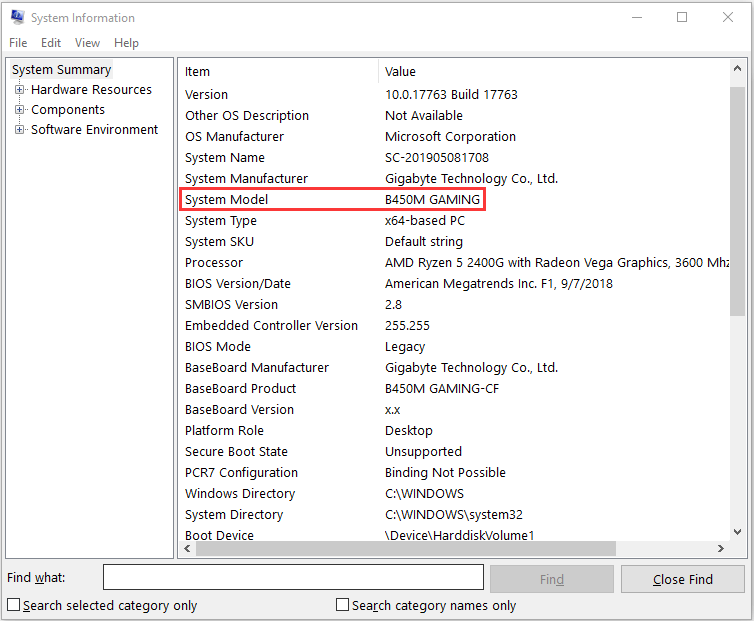
اپنے Laptop Model کی جانچ کرنا ایک اہم عمل ہے، خاص طور پر جب آپ کو کسی خاص سافٹ ویئر کی ضرورت ہو یا ہارڈویئر کی تبدیلی کرنی ہو۔ آپ کو معلوم نہیں ہوگا کہ مختلف طریقے ہیں جن سے آپ اپنے Laptop کا ماڈل چیک کر سکتے ہیں۔ یہاں ہم کچھ عام طریقوں پر بات کریں گے۔
1. System Information کی مدد سے
Windows میں اپنے Laptop کا ماڈل دیکھنے کے لئے آپ کو System Information کا استعمال کرنا ہوگا۔
- Windows Key + R دبائیں تاکہ Run ڈائیلاگ کھل جائے۔
- ہاں 'msinfo32' ٹائپ کریں اور Enter دبائیں۔
- یہاں آپ کو اپنے Laptop کا ماڈل دیکھنے کا موقع ملے گا۔
2. Command Prompt کے ذریعے
اگر آپ کو System Information تک رسائی کرنے میں کوئی مسئلہ ہو تو Command Prompt کا استعمال بھی کر سکتے ہیں۔
- Windows Key دبائیں اور "cmd" سرچ کریں۔
- Command Prompt پر کلک کریں اور نیچے دیا گیا کمانڈ ٹائپ کریں:
wmic csproduct get name- یہ آپ کو اپنے Laptop کا ماڈل بتائے گا۔
3. BIOS یا UEFI Settings
آپ اپنے Laptop کا ماڈل BIOS یا UEFI میں بھی دیکھ سکتے ہیں۔ یہ طریقہ خاص طور پر اس وقت مددگار ہوتا ہے جب آپ کا OS درست کام نہیں کر رہا ہو۔
- اپنے Laptop کو Restart کریں۔
- جیسے ہی یہ Boot ہوتا ہے، F2، F10 یا Delete Key دبائیں (یہ ماڈل کے لحاظ سے مختلف ہو سکتا ہے)۔
- BIOS میں، System Information ٹیب پر جائیں جہاں آپ کا ماڈل موجود ہوگا۔
4. Laptop کی باڈی پر
بہت سے Laptops کی پچھلی جانب یا نیچے کی طرف ماڈل نمبر لکھا ہوتا ہے۔
- اپنے Laptop کو الٹ کریں اور ماڈل نمبر تلاش کریں۔
- اکثر یہ نمبر چھوٹے اسٹیکر پر ہوتا ہے۔
مذکورہ بالا طریقوں میں سے کسی کا بھی استعمال کرتے ہوئے، آپ آسانی سے اپنے Laptop کا ماڈل جان سکتے ہیں، جو مختلف سافٹ ویئر انسٹال کرنے یا ہارڈویئر کی کمی پوری کرنے کے لئے لازمی ہوتا ہے۔ یاد رکھیں، ماڈل کی درست معلومات ہمیشہ مددگار ثابت ہوتی ہیں۔
یہ بھی پڑھیں: Whizix Tablet کیا ہے اور اس کے استعمال اور سائیڈ ایفیکٹس
مددگار سائٹس اور وسائل
اپنے Laptop Model کی شناخت کے لیے چند مفید سائٹس اور وسائل دستیاب ہیں، جن کی مدد سے آپ نہ صرف اپنے ڈیوائس کی معلومات حاصل کر سکتے ہیں بلکہ اس کی سپورٹ بھی حاصل کر سکتے ہیں۔ آئیے ہم کچھ اہم وسائل پر ایک نظر ڈالتے ہیں:
1. Lenovo Support
اگر آپ کا Laptop Lenovo کا ہے تو Lenovo Support ویب سائٹ پر جائیں۔ یہاں آپ اپنے Laptop کا ماڈل نمبر تلاش کر سکتے ہیں اور اپنے ڈیوائس کی سپورٹ کے بارے میں مزید معلومات حاصل کر سکتے ہیں۔
2. Dell Support
Dell کے صارفین کے لیے، Dell Support سائٹ بہترین جگہ ہے۔ آپ اپنے کمپیوٹر کا Service Tag درج کر کے ماڈل کی معلومات حاصل کر سکتے ہیں۔
3. HP Customer Support
HP کے Laptop کے لیے، HP Customer Support پر جائے۔ یہاں آپ اپنے ماڈل کو آسانی سے تلاش کر سکتے ہیں اور ڈرائیورز اور دیگر سافٹ ویئر ڈاؤن لوڈ کر سکتے ہیں۔
4. MacOS کی شناخت
اگر آپ کا Laptop Apple کا ہے، تو اپنے Mac کی ماڈل کی شناخت کے لیے Apple Support پر جائیں۔ آپ "About This Mac" آپشن کا استعمال کرکے بھی ماڈل کی تفصیلات حاصل کر سکتے ہیں۔
5. BIOS Settings
آپ اپنے Laptop کا ماڈل چیک کرنے کے لیے BIOS کی سیٹنگز بھی دیکھ سکتے ہیں:
- پہلے، Laptop کو بند کریں اور پھر اسے دوبارہ آن کریں۔
- جب آپ کا ڈیوائس آن ہو رہا ہو، تو BIOS میں داخل ہونے کے لیے صحیح کلید دبائیں (یہ عام طور پر F2، F10 یا Delete ہوتی ہے).
- BIOS سیٹنگز میں، آپ کو ماڈل نمبر دکھائی دے گا۔
6. Command Prompt
Windows صارفین کے لئے، آپ Command Prompt کھول کر یہ کمانڈ استعمال کر سکتے ہیں:
wmic csproduct get name
یہ آپ کے Laptop کا ماڈل نمبر دکھائے گا۔
یہ وسائل اور تکنیکیں آپ کو اپنے Laptop Model کی شناخت میں مدد فراہم کرتی ہیں۔ ہمیشہ اپنی ڈیوائس کی معلومات کو محفوظ رکھیں تاکہ آپ کو ضرورت کے وقت ان تک رسائی حاصل ہو سکے!
نتیجہ اخذ کرنا
اپنے Laptop Model کو جاننا بہت ضروری ہے، خاص طور پر جب آپ کو اسے کسی مسئلے کے حل کے لئے سپورٹ کی ضرورت ہو، یا جب آپ کو نئی اپڈیٹس اور سافٹ ویئر انسٹال کرنے کی ضرورت ہو۔ اگر آپ نے درست طریقے سے اپنے Laptop Model کی معلومات حاصل کر لی ہیں تو آپ کو مختلف فوائد ملیں گے:
- سپورٹ کے مواقع: اگر آپ کو کوئی تکنیکی مسئلہ درپیش ہے تو صحیح ماڈل جاننے سے آپ کو بہترین سپورٹ حاصل کرنے میں مدد مل سکتی ہے۔
- ہارڈ ویئر اپگریڈ: جب آپ ہارڈ ویئر اپگریڈ کرنے کا سوچیں تو یہ جاننا ضروری ہے کہ آپ کا Laptop Model کن اجزاء کی حمایت کرتا ہے۔
- سافٹ ویئر کمپٹیبیلیٹی: مختلف سافٹ ویئر اور آپریٹنگ سسٹمز کی موثریت کے لئے یہ جاننا ضروری ہے کہ آپ کا ماڈل کیا ہے۔
- خریداری میں مدد: اگر آپ نئے ہارڈویئر یا لوازمات خریدنا چاہتے ہیں، تو یہ جاننے سے آپ کی خریداری میں مدد ملے گی۔
یہاں کچھ بنیادی نکات ہیں جو آپ کو اپنے Laptop Model کی شناخت میں مدد فراہم کریں گے:
- لپ ٹاپ کے نیچے موجود لیبل کو چیک کریں۔ وہاں عموماً ماڈل نمبر درج ہوتا ہے۔
- پہلے سے موجود ڈاکومینٹیشن یا وائسز کو دیکھیں جو آپ نے اپنے Laptop کے ساتھ حاصل کئے تھے۔
- آپ اپنے Laptop کی سیٹنگز یا کمپیوٹر میں معلومات ونڈو میں جا کر بھی ماڈل چیک کر سکتے ہیں۔
- اگر آپ کو کسی بھی چیز کی ضرورت ہو تو آپ آن لائن مدد حاصل کر سکتے ہیں، جہاں آپ اپنے Laptop کے ماڈل کے بارے میں مخصوص معلومات حاصل کر سکتے ہیں۔
یاد رکھیں، ماڈل کی معلومات آپ کے Laptop کی بہتر کارکردگی اور درست دیکھ بھال کے لئے اہم ہیں۔ صحیح معلومات کے ساتھ، آپ اپنے Laptop کی زندگی اور فعالیت کو بہتر بنا سکتے ہیں۔







